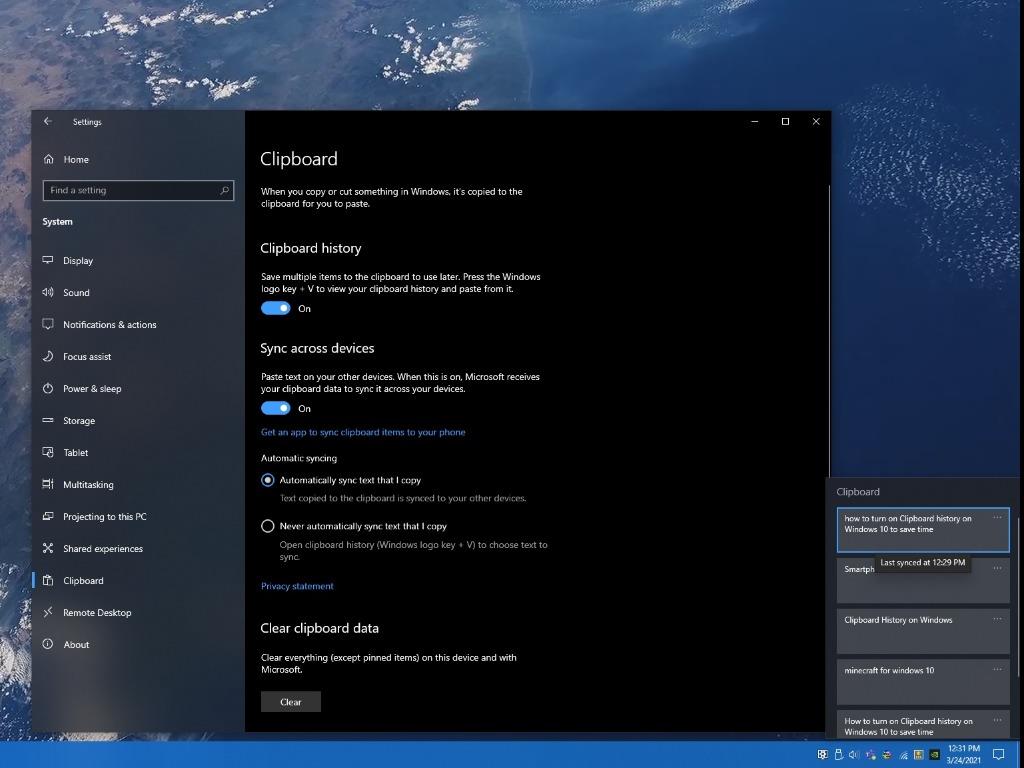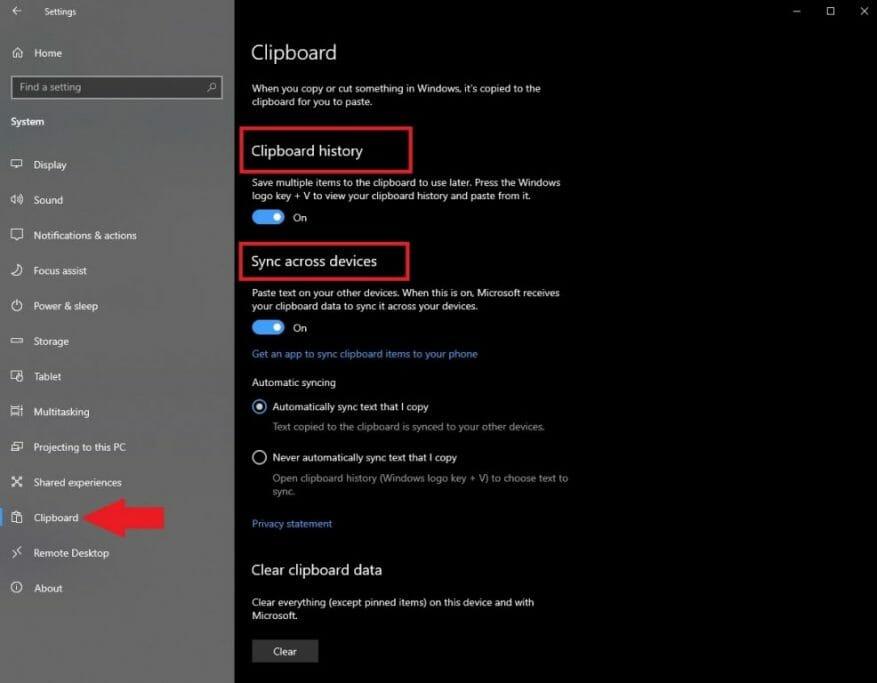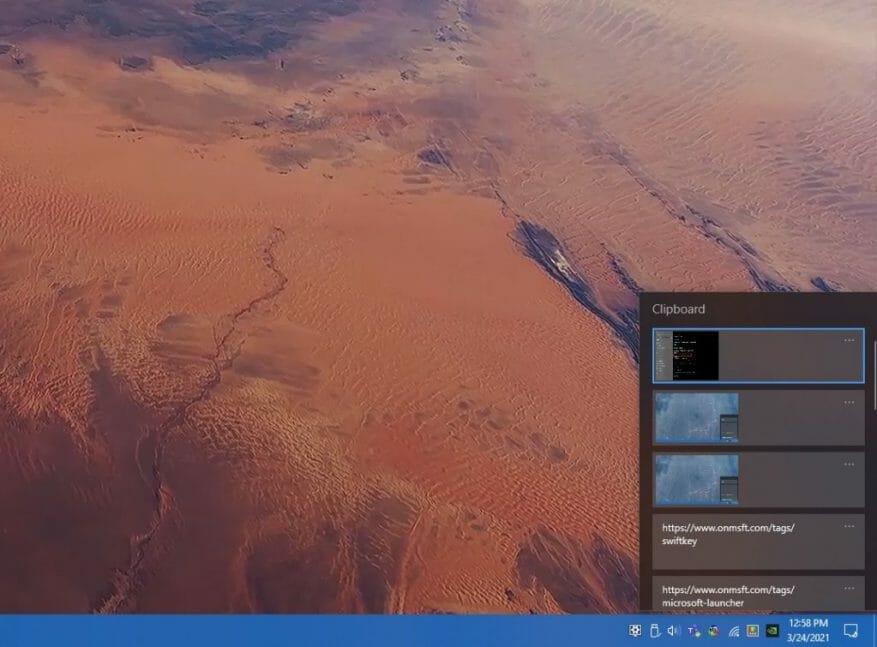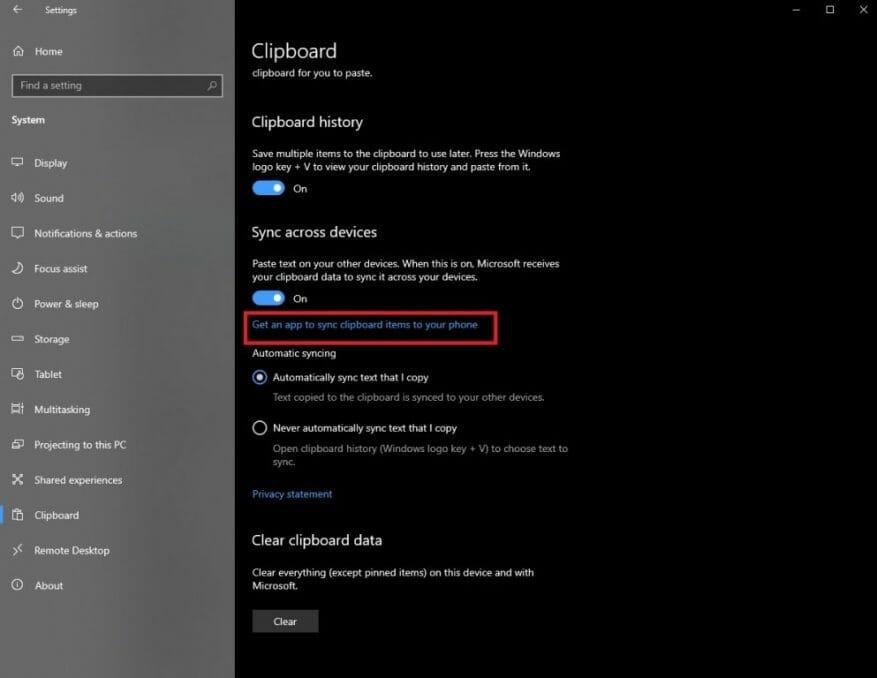Windows 10 má menej známu funkciu, ktorá vám umožňuje ušetriť čas a zobraziť všetky položky, ktoré skopírujete, vystrihnete a prilepíte do počítača, s názvom História schránky. História schránky, ktorá bola predtým označovaná ako cloudová schránka, sa prvýkrát objavila v aktualizácii systému Windows 10 z októbra 2018 a umožňuje vám spravovať obsah schránky vo všetkých zariadeniach so systémom Windows 10. Po povolení bude história schránky sledovať všetok obsah, ktorý skopírujete, vystrihnete a prilepíte, aj keď používate klávesové skratky (Ctrl + C, Ctrl + X, Ctrl + V) v systéme Windows 10.
Najprv musíte zapnúť funkciu histórie schránky, takže musíte urobiť nasledovné:
1. Prejdite na Nastavenia (kláves Windows + I)
2. Prejdite do časti Systém
3. Prejdite do schránky na ľavej table.
4. Zapnite históriu schránky
5. Zapnite synchronizáciu medzi zariadeniami, aby ste synchronizovali obsah schránky na všetkých vašich zariadeniach so systémom Windows 10
Ak chcete, aby sa obsah schránky synchronizoval na všetkých vašich zariadeniach, budete musieť tieto kroky zopakovať na všetkých vašich zariadeniach s Windowsom 10. Ak nechcete synchronizovať všetky obsahu medzi vašimi zariadeniami, môžete vybrať možnosť „Nikdy automaticky nesynchronizovať text, ktorý skopírujem“, a tak si môžete vybrať, ktoré konkrétne položky zo schránky chcete synchronizovať na všetkých vašich zariadeniach na základe položky po položke. Prípadne môžete históriu schránky rýchlejšie zapnúť pomocou klávesovej skratky Kláves Windows + V. Stále však budete musieť prejsť do nastavení a postupovať podľa vyššie uvedených krokov, aby ste povolili synchronizáciu schránky na všetkých vašich zariadeniach so systémom Windows 10.
Keď je táto možnosť povolená, stačí stlačiť kláves Windows + V, aby sa zobrazil zoznam všetkého obsahu histórie schránky. História schránky zobrazí až 25 položiek vrátane textu, HTML a obrázkov s veľkosťou menšou ako 4 MB, ako je uvedené nižšie.
Ak sa pozriete pozorne do schránky v nastaveniach, môžete si všimnúť možnosť Získajte aplikáciu na synchronizáciu položiek schránky do telefónu. Po kliknutí na odkaz sa zobrazí výzva na zadanie telefónneho čísla, aby ste získali aplikáciu, ktorá je potrebná na synchronizáciu položiek schránky aj na telefóne s Androidom.
Nepodarilo sa mi získať na svojom telefóne s Androidom prístup k mojej histórii schránky v systéme Windows 10. Používam Microsoft Launcher, Your Phone a Microsoft SwiftKey, ale nepodarilo sa mi túto funkciu spustiť na mojom zariadení s Androidom. Po ďalšom výskume (a veľkej frustrácii) som zistil, že funkcia histórie schránky je k dispozícii iba na novších telefónoch Samsung a Surface Duo. Telefóny Samsung, ktoré podporujú túto funkciu, sú „zariadenia Samsung Galaxy Note20 5G, Samsung Galaxy Note20 Ultra 5G, Samsung Galaxy S21 5G, Samsung Galaxy S21+ 5G, Samsung Galaxy S21 Ultra 5G a Samsung Galaxy Z Flip“. Samozrejme, pre Microsoft by bolo oveľa zmysluplnejšie povoliť túto funkciu pre iné (a staršie) značky telefónov s Androidom, ale bohužiaľ to tak nie je. Takže nemáte jeden z týchto telefónov s Androidom, máte smolu.
Používate na svojich zariadeniach so systémom Windows 10 funkciu histórie schránky? Dajte nám vedieť v komentároch.